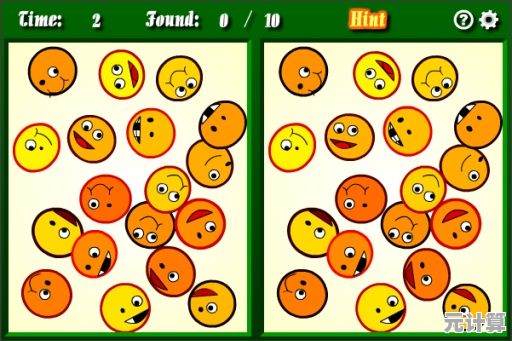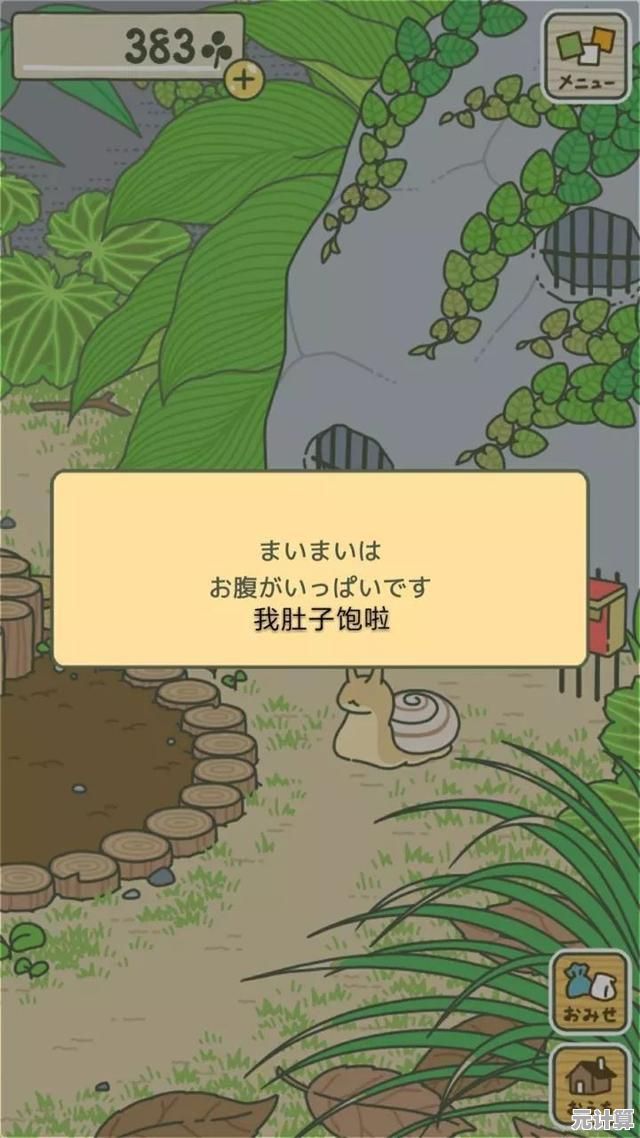华为截屏功能全面解析:分步图解指导,让你迅速成为操作高手
- 问答
- 2025-09-21 10:00:38
- 1
分步图解指导,让你迅速成为操作高手
说实话,我第一次用华为手机的时候,连最基本的截屏都不会,那时候还傻乎乎地跑去问朋友:"华为怎么截屏啊?"结果被无情嘲笑了一顿,现在想想真是...不过没关系,今天我就把我这些年摸索出来的华为截屏技巧全部分享给你,保证你看完就能从小白变大神!
基础篇:三种最常用的截屏方式
物理按键截屏(最原始但最可靠)
这个是我用得最多的方法,因为它永远都不会失灵(除非你手机按键坏了),具体操作:
- 同时按住音量下键和电源键(就是锁屏那个键)
- 听到"咔嚓"一声(或者看到屏幕闪一下)
- 搞定!
小贴士:按的时候不要太用力,轻轻一按就行,我有次太激动,差点把手机捏碎...
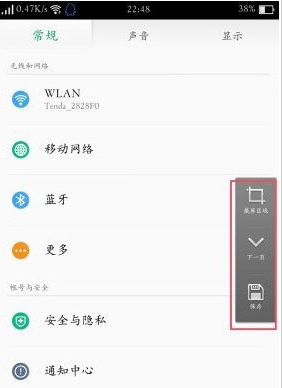
指关节双击截屏(最炫酷)
这个功能我第一次用时觉得简直黑科技!用指关节在屏幕上敲两下就能截屏:
- 确保这个功能是开启的(设置→辅助功能→快捷启动及手势→截屏)
- 用指关节快速连续敲击屏幕两下
- 成功!
个人体验:刚开始老是敲不成功,后来发现是因为我敲得太轻了,要稍微用点力,但也不用太狠——毕竟屏幕不是你家门。
下拉菜单截屏(最懒人)
如果你连按键都懒得按:
- 从屏幕顶部向下滑动打开通知栏
- 找到"截屏"按钮(一般是个剪刀图标)
- 点一下,完事
吐槽:这个方法最简单,但有时候下拉菜单里找不到截屏按钮,得左右滑动找半天,急死个人!
进阶篇:你可能不知道的花式截屏
滚动截屏(长截图)
这个功能拯救了我的聊天记录!以前要截长对话得拼图拼半天,
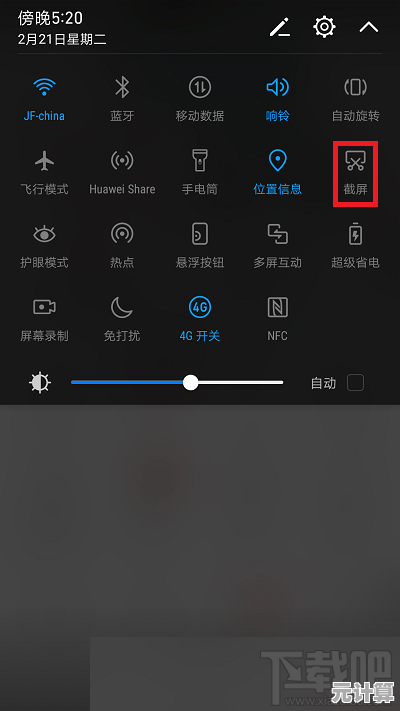
- 先用任意方法截一张普通截图
- 截图后立即点击左下角出现的"滚动截屏"
- 手机会自动向下滚动并拼接
- 觉得够长了就点屏幕停止
真实案例:上周我闺蜜给我发了20条60秒语音,我直接滚动截屏保存证据,看她怎么抵赖!
局部截屏(想截哪就截哪)
有时候只需要截一小部分:
- 用指关节在屏幕上画一个圈
- 调整选区大小和形状
- 点击保存
个人心得:画圈的时候手别抖!我有次想截个完美的圆形,结果画出来像个土豆...
S形截屏(截取不规则形状)
这个更高级:
- 用指关节在屏幕上画个S
- 手机会自动识别你要截取的内容
- 调整边缘后保存
失败经历:我第一次用时画得太抽象,手机完全不知道我想截什么,尴尬...
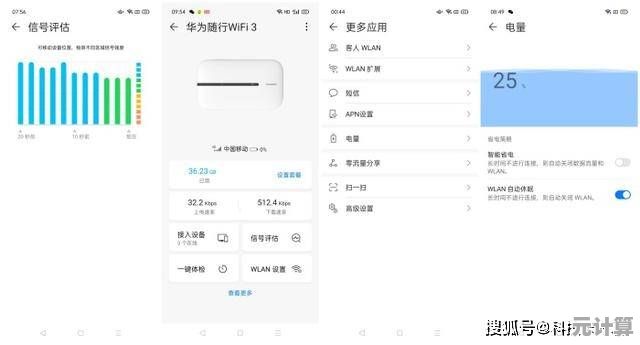
高阶篇:截屏后的编辑与分享
截完图不编辑一下怎么行?华为自带的图片编辑器其实相当能打:
- 马赛克:保护隐私必备(前男友照片记得打码!)
- 文字添加:加个"哈哈哈"或者箭头指向重点
- 裁剪:把不该截的东西裁掉(比如你的双下巴)
- 涂鸦:画个鬼脸或者爱心什么的
分享的话,我一般直接用华为分享,速度快得飞起,不过发给苹果用户时...算了,不提这个伤心事。
疑难解答:那些年我踩过的坑
Q:为什么我的指关节截屏总是不灵? A:首先确认功能开了没(设置里找),..你可能敲得太温柔了!稍微用点力,但别把屏幕敲碎。
Q:截屏后图片在哪里找? A:相册里有个"截屏录屏"相册,都在那里,我有次找了半小时才发现...
Q:为什么滚动截屏到一半停了? A:可能是页面不支持,或者你手抖碰到了屏幕,多试几次!
最后的小感慨
用了这么多年华为,截屏功能真的越用越顺手,虽然偶尔也会抽风(哪个手机不抽风呢?),但总体来说甩其他品牌几条街,特别是那个指关节操作,刚开始觉得花里胡哨,用习惯后简直回不去了。
好了,以上就是我的全部心得,如果你看完还是不会...那我也没办法了,可能你更适合用老年机(开玩笑的),有什么问题欢迎留言,虽然我也不一定都懂,但可以一起研究嘛!
本文由庾鸿宝于2025-09-21发表在笙亿网络策划,如有疑问,请联系我们。
本文链接:http://max.xlisi.cn/wenda/33223.html

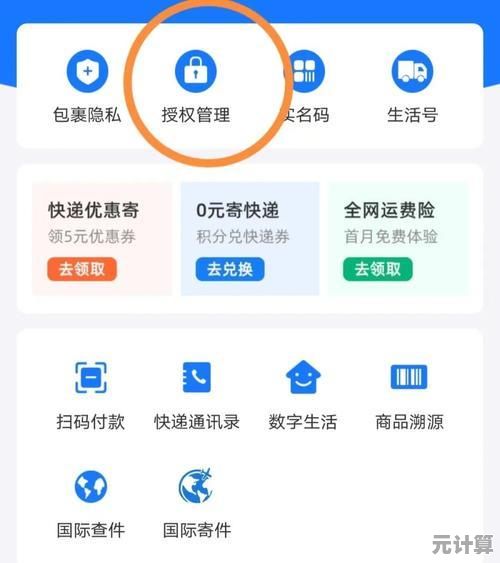


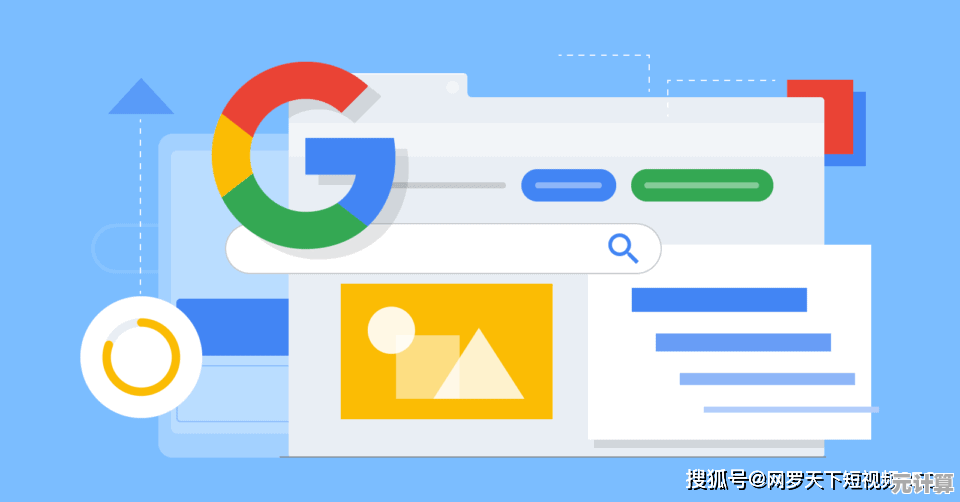
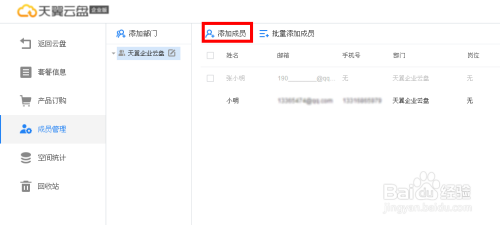
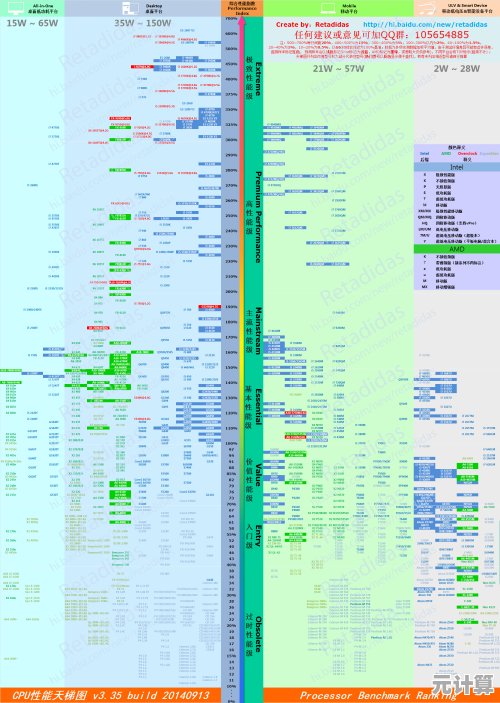
![[PPT美化大师]轻松优化幻灯片,赋予您的演示全新活力与专业魅力!](http://max.xlisi.cn/zb_users/upload/2025/09/20250921114609175842636924667.png)